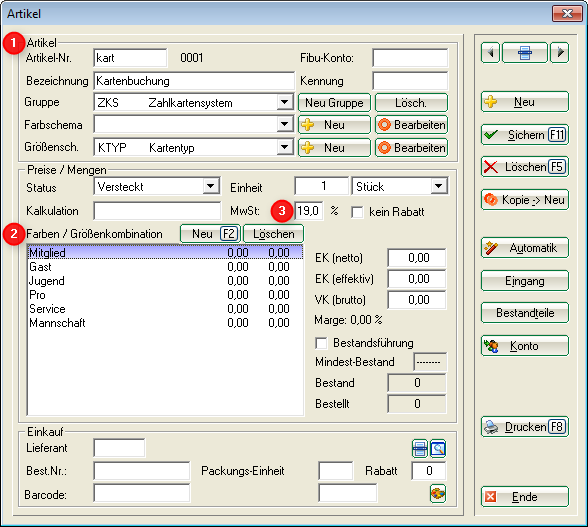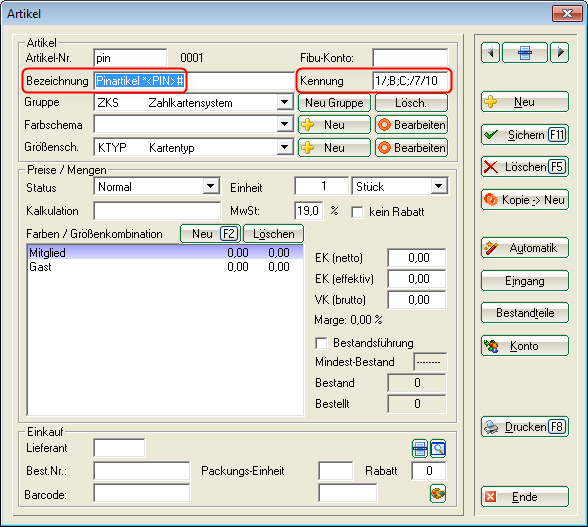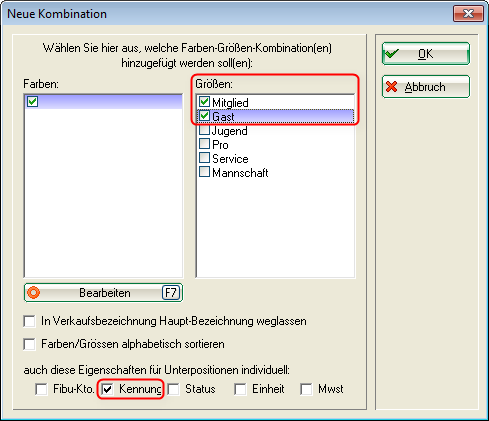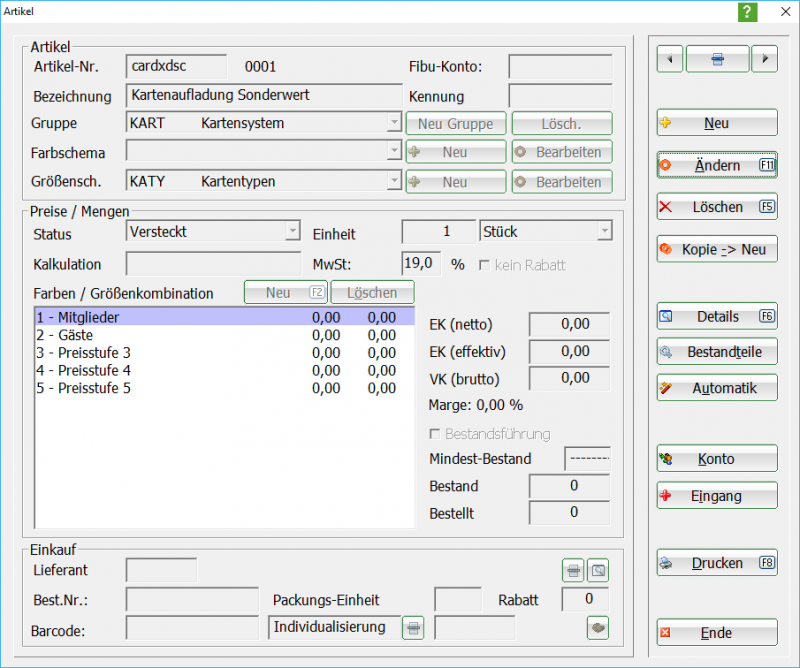Inhaltsverzeichnis
Système de cartes Articles spéciaux : Articles de base, articles PIN, valeurs spéciales
Des articles spéciaux sont nécessaires pour les systèmes de cartes PC CADDIE.id. Vérifiez d'abord que vous vous trouvez dans le bon domaine de comptes. Dans le menu PC CADDIE, ouvrez Chiffres d'affaires/types de cotisations / articles/...créer, modifier, supprimer et créez les articles pour automates. Grâce à un pin d'accès, vous avez la possibilité d'accorder aux joueurs invités un accès simple aux vestiaires, aux toilettes ou au caddy hall.
Article de base
Les articles de base pour la revalorisation et l'invalidation des cartes sont classés dans les Paramètres généraux sont attribués.
Revalorisation des cartes → kart
Dévalorisation des cartes → kbez
- Vous voyez ici l'exemple de l'article Revalorisation de la carte → kart. Tous les articles doivent avoir le statut recevoir le statut „Caché“.
Il est possible, via la définition d'un schéma de taille d'évaluer les différents types de cartes d'être évalués séparément. Le schéma de taille doit correspondre 1:1 au schéma de carte dans les positions. La taille 1 correspond au type de carte 1.
- La définition de la TVA doit être clarifiée avec l'opérateur.
Les articles pour les retraits sont définis dans les paramètres de l'automate sont définis.
Automate à balles : Réservation de balles à l'automate à balles → ba1
Greenfee : réservation automatique du rangefee via la carte → bar
Possibilités d'évaluation étendues
Avec le paramètre spécial CARD_TYPEASSIZE PC CADDIE crée automatiquement un schéma de taille „@CTYP - types de cartes“ qui peut être utilisé lors de la création des articles spéciaux.
En créant les articles suivants, PC CADDIE offre la possibilité d'évaluer séparément les comptabilisations de NIP ou de points :
| N° d'article | Désignation |
|---|---|
| kartp | Valorisation de la carte Points |
| kartpin | Valorisation de carte PIN |
| ba1p | réservation automate à balles - points |
| kbezauto | paiement par carte automate |
| kbezpin | paiement par carte via NIP |
| kbezpinp | Paiement par carte PIN avec déduction de points (à vérifier) |
| kbezp | Paiement par carte Points |
Articles Pin pour les systèmes en ligne
Dans la désignation de l'article, la fonction pin doit être définie comme suit : *<PIN>#. L'étoile appelle la fonction sur le lecteur, le pin génère PC CADDIE, le dièse ferme le processus.
Les paramètres inscrits dans le code sont séparés par une barre oblique (/) :
1. paramètre : 
2ème paramètre : C'est ici que l'on définit autorisation d'un code PIN. Il est possible d'insérer plusieurs autorisations séparées par un point-virgule.
3e paramètre : On définit ici la validité en jours à partir de la date de l'enregistrement.
4e paramètre (facultatif) : Si l'on complète cette valeur, un nombre de points fixe est attribué au NIP.
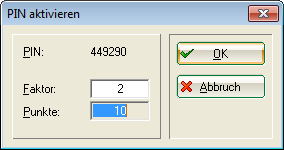
Laissez cette valeur de côté si vous souhaitez charger le NIP avec une valeur monétaire.
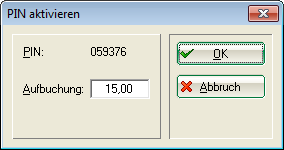
Soit
Type de carte/;Autorisation1;Autorisation2;/Validité en jours/Nombre de points
Soit :
Type de carte/;Autorisation1;Autorisation2;/Validité en jours
Si vous ne souhaitez générer qu'un seul code de porte, vous pouvez charger le code avec la valeur 0. Pour cela, vous avez besoin d'un paramètre spécial. N'hésitez pas à en parler à votre support PC CADDIE.
ASTUCE Si vous souhaitez également imprimer le code PIN sur le bagtag, il faut indiquer dans l'attribut „PC CADDIE“ un code PC CADDIE. Identification…
2/;D;/7//;GFINFA:NIP Femme:. (on peut ainsi faire précéder le texte „PIN dames :“)
…ou simplement
2/;D;/7//;GFINFA (ainsi, seul le code PIN est utilisé)
(analogue pour B…)
se trouvent. Dans le modèle de balise, le champ <GFINFA> ou . <GFINFB> doit être pris en compte.
CONSEIL Retrait gratuit de la balle lors de la vente du greenfee : vous pouvez également combiner le système de NIP avec un article greenfee/rangefee (statut impression bagtag), si vous entrez pour celui-ci dans le Identification le paramètre suivant est inséré :
PIN:2/;B;C;/7/5
Ainsi, le type de carte 2 - invités obtient 5 points gratuits pour la réservation du bal. Celui-ci est valable pour les zones B et C et est valable 7 jours. Séparées par , plusieurs fonctions peuvent être enregistrées dans le code d'identification.
Champ à imprimer sur le bagtag : NIP : <PARA11>